Jak sprzedawać sztukę cyfrową i grafikę online (Łatwy sposób)
Opublikowany: 2022-07-22Czy chcesz sprzedawać swoją grafikę cyfrową i grafikę online?
Sprzedając swoją sztukę jako pliki do pobrania, możesz zarabiać pieniądze bez konieczności płacenia za wysyłkę lub profesjonalne drukowanie. Możesz również sprzedawać tę samą grafikę cyfrową lub plik graficzny niezliczoną ilość razy.
W tym artykule pokażemy, jak możesz łatwo rozpocząć sprzedaż swoich cyfrowych dzieł sztuki i grafiki online za pomocą WordPressa.
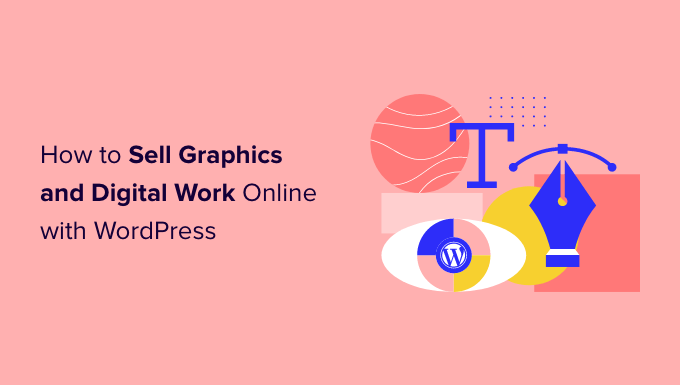
Dlaczego warto sprzedawać swoją grafikę cyfrową i grafikę online?
Jeśli jesteś artystą, istnieje wiele sposobów na sprzedaż swojej pracy online. Możesz na przykład stworzyć sklep z usługami druku na żądanie i zamienić swoją grafikę w markowe towary lub wydruki wysokiej jakości.
Jednak coraz więcej artystów sprzedaje swoje prace jako cyfrowe pliki do pobrania, a nie dobra materialne. Te elementy mogą obejmować biblioteki zdjęć stockowych, arkusze do pobrania, e-booki, szablony i inne.
Sprzedaż cyfrowych plików do pobrania obniża koszty, ponieważ nie musisz płacić za drukowanie i wysyłkę. Nie musisz się też martwić o fizyczne przechowywanie, zapasy ani zarządzanie zapasami. Wszystko to oznacza, że poświęcasz mniej czasu i wysiłku na większe zyski.
Mając to na uwadze, zobaczmy, jak możesz sprzedawać sztukę cyfrową i grafikę online.
Którą platformę należy wykorzystać do sprzedaży sztuki i grafiki cyfrowej?
Najpierw musisz wybrać platformę eCommerce, której będziesz używać do sprzedawania swoich dzieł sztuki i grafiki w postaci cyfrowych plików do pobrania.
Platforma e-commerce to oprogramowanie, którego będziesz używać do przesyłania swoich dzieł sztuki, a następnie wystawiania tych plików na sprzedaż.
Chociaż możliwa jest późniejsza zmiana platformy eCommerce, może to być uciążliwe dla Twojej firmy. Aby tego uniknąć, ważne jest, aby starannie wybrać platformę eCommerce.
W tym przypadku należy wybrać platformę, która została zaprojektowana specjalnie do sprzedaży cyfrowych plików do pobrania.
Dlatego zalecamy korzystanie z WordPressa i Easy Digital Downloads do sprzedaży dzieł sztuki i grafiki.
WordPress to najlepszy kreator stron internetowych na świecie. Obsługuje ponad 43% wszystkich witryn w Internecie, w tym miliony witryn, na których ludzie sprzedają cyfrowe pliki do pobrania. WordPress daje Ci pełną kontrolę nad Twoją witryną, dzięki czemu możesz łatwo zaprojektować piękną i przyciągającą wzrok witrynę, na której możesz pochwalić się swoją pracą.
Easy Digital Downloads to najlepsza wtyczka WordPress eCommerce do sprzedaży produktów cyfrowych. W rzeczywistości sami używamy wtyczki do sprzedaży wielu naszych wtyczek premium WordPress.
Dzięki WordPress i Easy Digital Downloads możesz sprzedawać tyle produktów, ile chcesz, bez ponoszenia wysokich opłat transakcyjnych. Daje to WordPressowi i Easy Digital Downloads ogromną przewagę nad innymi platformami, takimi jak Sellfy, Gumroad, Sendowl i WooCommerce.
Mając to na uwadze, przyjrzyjmy się, jak łatwo utworzyć witrynę WordPress za pomocą Easy Digital Downloads, abyś mógł zacząć sprzedawać swoje cyfrowe dzieła sztuki i grafikę online.
Krok 1. Konfiguracja witryny WordPress
Zanim zaczniesz budować swoją witrynę WordPress, ważne jest, aby wiedzieć, że istnieją dwa rodzaje oprogramowania WordPress, WordPress.org i WordPress.com.
Będziemy używać WordPress.org, znanego również jako WordPress z własnym hostingiem, ponieważ ma więcej funkcji i elastyczność. Szczegółowe porównanie można znaleźć w naszym przewodniku na temat różnicy między WordPress.com a WordPress.org.
Aby rozpocząć sprzedaż grafiki cyfrowej i grafiki za pomocą WordPress, najpierw potrzebujesz nazwy domeny (np. www.wpbeginner.com). Jeśli nie masz jeszcze na myśli nazwy, możesz zapoznać się z naszym przewodnikiem, jak wybrać najlepszą nazwę domeny.
Potrzebny będzie również hosting, w którym pliki Twojej witryny są przechowywane online, oraz certyfikat SSL, dzięki któremu będziesz mógł bezpiecznie akceptować płatności kartą kredytową w witrynie WordPress.
Nazwa domeny zazwyczaj kosztuje 14,99 USD / rok, a koszty hostingu zaczynają się od 7,99 USD / miesiąc. Cena certyfikatu SSL różni się w zależności od miejsca zakupu certyfikatu. Możesz jednak oczekiwać, że za certyfikat SSL zapłacisz od 50 do 200 USD rocznie.
Jak widać, hosting i bezpieczeństwo są drogie, szczególnie dla artystów, którzy dopiero zaczynają.
Na szczęście jeden z naszych najlepszych polecanych dostawców hostingu, SiteGround, oferuje ogromną 73% zniżki na zarządzany hosting dla Easy Digital Downloads. Jest dostarczany z bezpłatnym certyfikatem SSL, fabrycznie zainstalowanym Easy Digital Downloads i wszystkimi potrzebnymi funkcjami optymalizacji.
Możesz zacząć za mniej niż 4 USD miesięcznie.
Przejdźmy dalej i zobaczmy, jak kupić nazwę domeny, hosting i certyfikat SSL.
Najpierw musisz przejść do witryny SiteGround i kliknąć przycisk Pobierz plan.
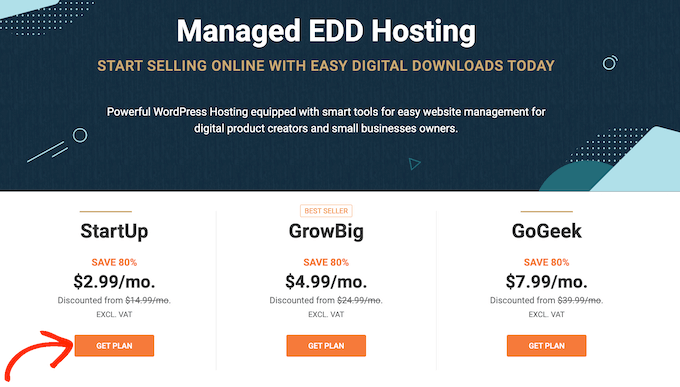
Następnie SiteGround poprosi Cię o podanie nazwy domeny dla Twojej witryny, a także pokaże Ci kilka opcjonalnych dodatków, które możesz kupić.
W tym momencie nie musisz się martwić o dodatki, ponieważ zawsze możesz je dodać później, jeśli chcesz, więc zalecamy pominięcie tego kroku.
Następnie wystarczy wprowadzić informacje o płatności, aby dokończyć zakup.
Wkrótce otrzymasz e-maila ze szczegółami, jak zalogować się na nowe konto. Po zalogowaniu zobaczysz dwa przyciski w zakładce Witryny: Narzędzia witryny i Administrator WordPress.
Narzędzia witryny to pulpit nawigacyjny hostingu witryny, w którym możesz zarządzać wszystkim, co jest związane z witryną, na przykład konfiguracją poczty e-mail.
Kliknięcie przycisku „WordPress Admin” przeniesie Cię do nowo zainstalowanej witryny WordPress, która ma już wstępnie zainstalowaną aplikację Easy Digital Downloads.
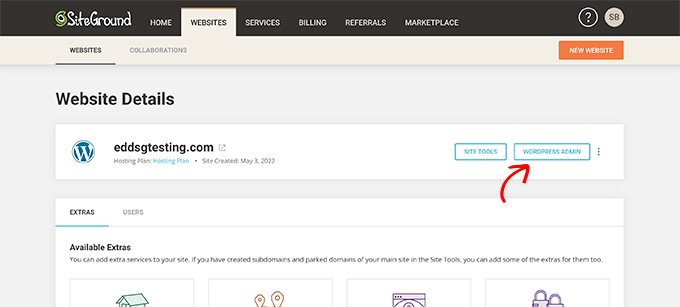
Spowoduje to przejście do ekranu, na którym możesz zalogować się do pulpitu WordPress.
Tutaj po prostu wpisz nazwę użytkownika i hasło, które utworzyłeś, a następnie kliknij „Zaloguj się”.
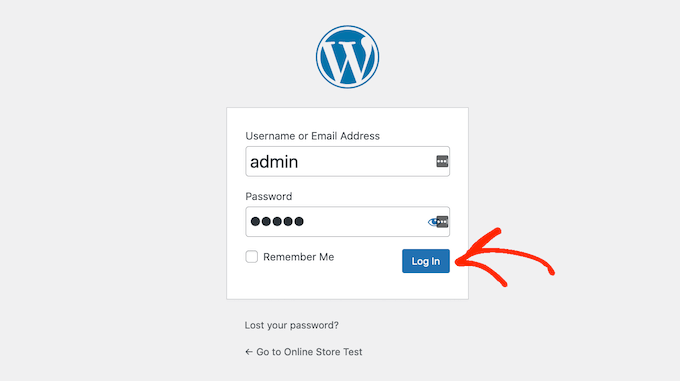
Teraz możesz zacząć budować sklep internetowy, aby sprzedawać swoje dzieła sztuki cyfrowej i grafiki.
Czy korzystasz z innej usługi hostingowej WordPress, takiej jak Bluehost, Hostinger, HostGator lub WP Engine? Następnie możesz zapoznać się z naszym przewodnikiem, jak zainstalować WordPress, aby uzyskać instrukcje krok po kroku dla tych dostawców usług hostingowych.
Krok 2. Konfiguracja wtyczki eCommerce
Jeśli korzystasz z SiteGround, Easy Digital Downloads jest już fabrycznie zainstalowany.
Jeśli korzystasz z innego dostawcy usług hostingowych, musisz zainstalować i aktywować wtyczkę Easy Digital Downloads. Jeśli potrzebujesz pomocy, zapoznaj się z naszym przewodnikiem, jak zainstalować wtyczkę WordPress.
Po uzyskaniu dostępu do wtyczki Easy Digital Downloads przejdź do Pobieranie » Ustawienia .
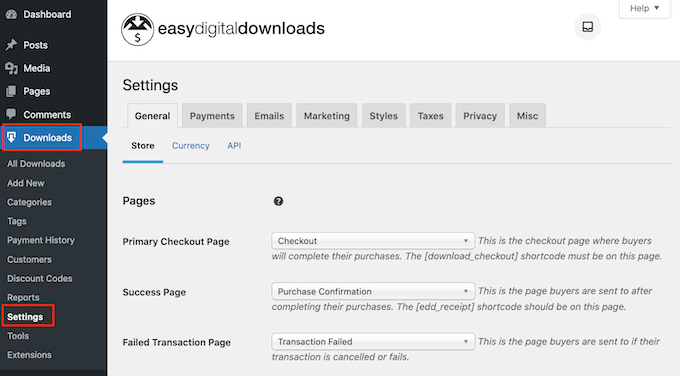
Najpierw określisz lokalizację swojego sklepu.
Być może planujesz sprzedawać swoje dzieła sztuki i grafikę wyłącznie jako cyfrowe pliki do pobrania, ale Easy Digital Downloads nadal będzie używać Twojej lokalizacji do automatycznego wypełniania niektórych pól, gdy odwiedzający dokona zakupu.
Może również użyć Twojej lokalizacji do obliczenia podatku od sprzedaży.
Aby dodać swoją lokalizację, po prostu otwórz menu rozwijane „Kraj bazowy”. Następnie możesz wybrać, gdzie ma siedzibę Twoja firma.
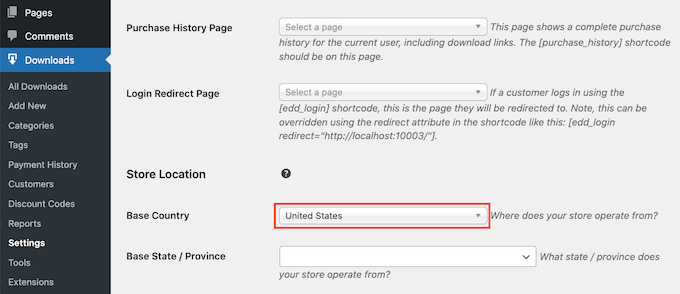
Następnie znajdź pole „Bazowy stan/prowincja”.
Tutaj możesz otworzyć menu i wybrać stan lub prowincję, w której działa Twój sklep.
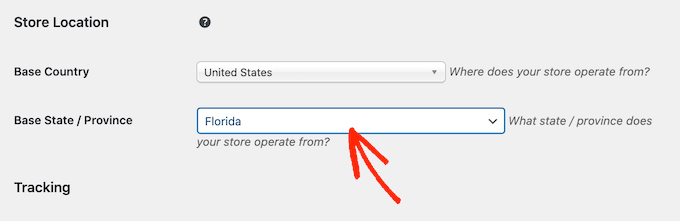
Gdy jesteś zadowolony z wprowadzonych informacji, kliknij przycisk „Zapisz zmiany”, aby zapisać zmiany.
Krok 3. Dodawanie bramki płatności do WordPress
Sprzedając sztukę cyfrową i grafikę online, będziesz potrzebować sposobu na przyjmowanie płatności kredytowych od klientów.
Domyślnie Easy Digital Downloads obsługuje popularne bramki płatności, w tym Stripe, PayPal i Amazon Payments.
Chcesz zamiast tego użyć innej bramki płatności? Możesz dodać dodatkowe opcje płatności za pomocą rozszerzeń Easy Digital Download.
Aby dodać bramki płatności do swojej witryny, przejdź dalej i kliknij zakładkę „Płatności”. Następnie upewnij się, że wybrana jest karta „Brama”.
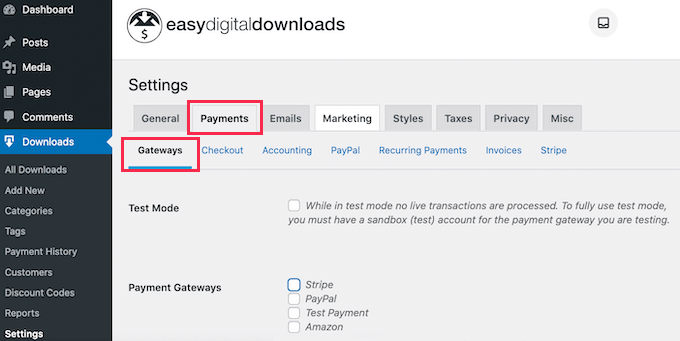
W sekcji Bramki płatności zaznacz pole przy każdej bramce, którą chcesz dodać do swojej witryny.
Jeśli zaznaczysz więcej niż jedną metodę płatności, musisz wybrać bramę domyślną. Ta bramka płatności zostanie wybrana automatycznie, gdy odwiedzający dotrze do Twojej strony kasy.
Możesz użyć dowolnej bramy, ale Stripe może akceptować karty kredytowe, a także Apple Pay i Google Pay. Mając to na uwadze, możesz użyć Stripe jako domyślnej bramki płatności.
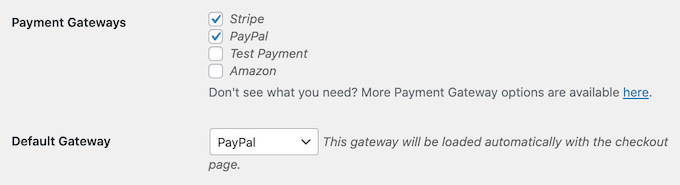
Po wybraniu jednej lub więcej bramek płatności, kliknij przycisk „Zapisz zmiany”.
Będziesz mieć teraz dostęp do nowych zakładek, w których możesz skonfigurować każdą z osobnych bramek płatności.
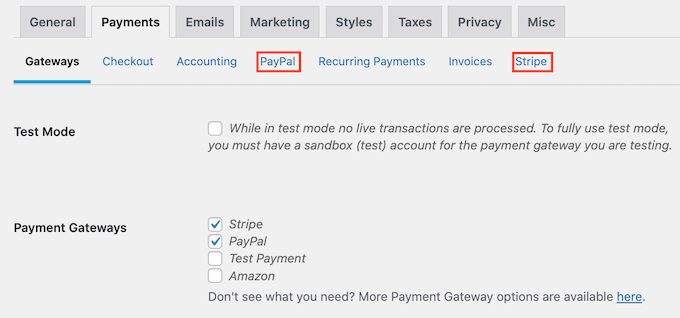
Proces konfigurowania bramki płatności będzie nieco inny w zależności od używanej bramki, ale Easy Digital Downloads przeprowadzi Cię przez ten proces.
Spójrzmy na przykład na Stripe.
Aby skonfigurować Stripe, po prostu wybierz zakładkę „Stripe”, a następnie kliknij „Połącz ze Stripe”.
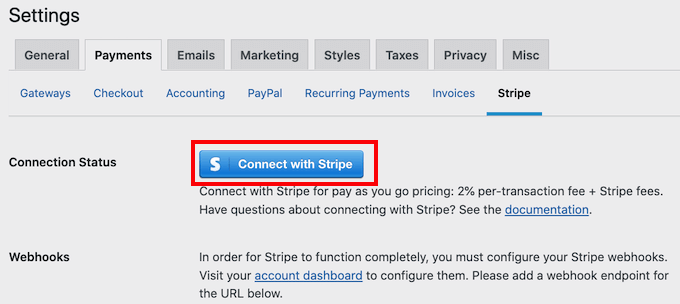
Spowoduje to uruchomienie kreatora konfiguracji, który przeprowadzi Cię przez proces konfigurowania Stripe jako bramki płatności.
Jeśli korzystasz z wielu bramek płatności, musisz powtórzyć te kroki, aby skonfigurować każdą bramkę osobno.
Domyślnie Easy Digital Downloads pokazuje wszystkie ceny w dolarach amerykańskich. Po skonfigurowaniu bramki płatności możesz zmienić walutę używaną w Twojej witrynie.
Aby wyświetlić ceny w walucie innej niż dolary amerykańskie, po prostu kliknij zakładkę „Waluta”.
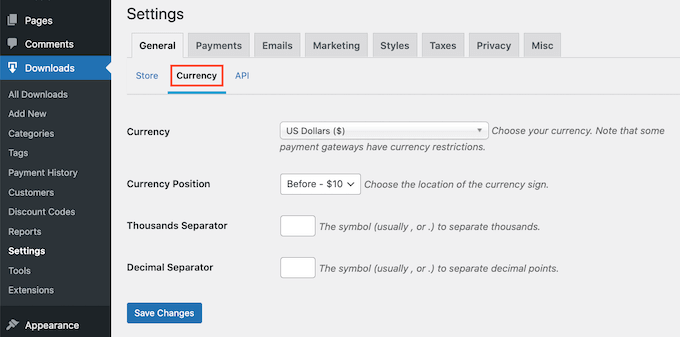
Następnie otwórz menu rozwijane „Waluta”. Możesz teraz wybrać walutę, której chcesz używać w swojej witrynie.
Pamiętaj tylko, że niektóre bramki płatnicze mogą nie akceptować każdej waluty. Jeśli nie masz pewności, zawsze możesz sprawdzić witrynę wybranej bramki płatności. Większość ma listę obsługiwanych walut.
Gdy jesteś zadowolony z ustawień waluty, kliknij przycisk „Zapisz zmiany” u dołu ekranu.
Krok 4. Zmień swoją grafikę cyfrową w produkt do pobrania
Po skonfigurowaniu co najmniej jednej bramki płatności możesz stworzyć swój pierwszy produkt cyfrowy. Może to być dowolna grafika cyfrowa lub plik graficzny, który chcesz sprzedawać online.
Aby utworzyć produkt cyfrowy, po prostu przejdź do Pobieranie » Dodaj nowy .
Możesz teraz wpisać nazwę produktu w polu „Wprowadź tutaj nazwę pobierania”. Zostanie to pokazane na stronie produktu, więc będziesz chciał użyć czegoś, co przyciągnie uwagę odwiedzającego i dokładnie opisuje Twoją grafikę lub grafikę cyfrową.
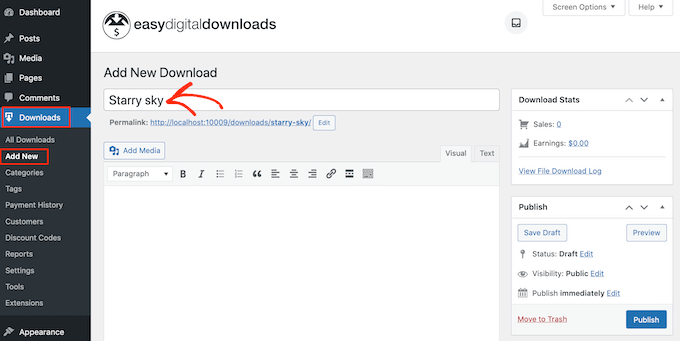
Następnie wpisz opis, który pojawi się na tej stronie produktu. Będziesz chciał przekazać odwiedzającym wszystkie informacje, których potrzebują, aby zdecydować, czy ten produkt jest dla nich odpowiedni.
Na przykład możesz uwzględnić wymiary i rozdzielczość grafiki. Możesz również porozmawiać o licencjonowaniu produktu i o tym, jak klient może wykorzystać sztukę po jej zakupie.
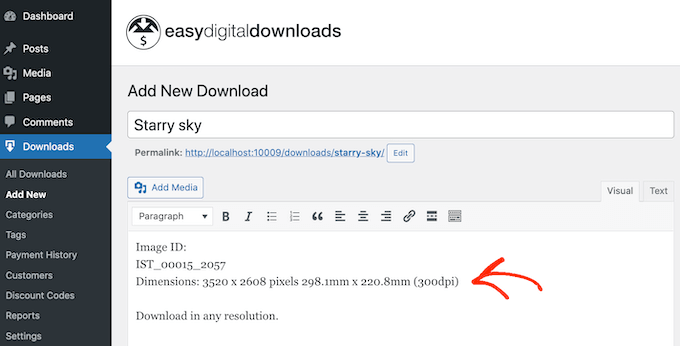
Wiele sklepów internetowych i witryn korzysta z kategorii produktów i tagów, aby pomóc kupującym znaleźć to, czego szukają. Te kategorie i tagi mogą również zachęcić odwiedzających do zapoznania się z powiązaną grafiką i produktami sztuki cyfrowej, co może zwiększyć sprzedaż.
Możesz tworzyć nowe kategorie i tagi w polu Kategorie pobierania i Tagi pobierania. Aby dowiedzieć się więcej, zapoznaj się z naszym przewodnikiem krok po kroku, jak dodawać kategorie i tagi do stron WordPress.
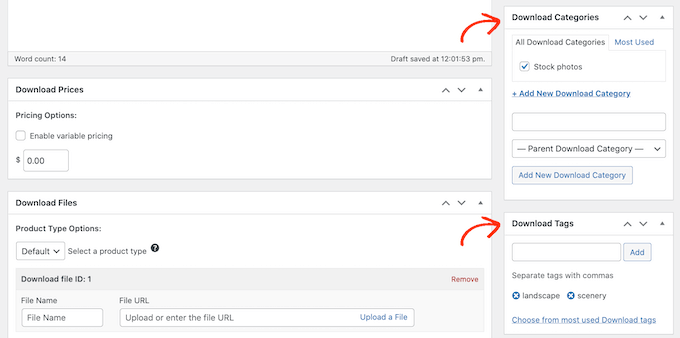
Następnie będziesz chciał ustawić cenę, przewijając do sekcji Ceny pobierania.
Tutaj wpisz, ile odwiedzający zapłacą za pobranie tej grafiki lub grafiki cyfrowej.
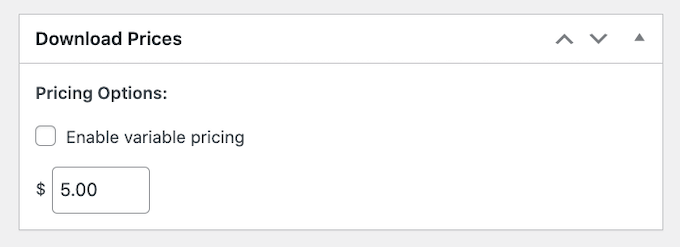
Możesz teraz przesłać plik obrazu, który chcesz sprzedać. Jeśli chodzi o obrazy, WordPress obsługuje formaty gif, heic, jpeg, png i webp.
Wskazówka dla profesjonalistów: Jeśli chcesz sprzedawać grafikę cyfrową i grafikę w typie pliku, którego WordPress nie obsługuje, zapoznaj się z naszym przewodnikiem, jak zezwolić na dodatkowe typy plików w WordPress.
Aby dodać plik do pobrania, po prostu przewiń do sekcji Pobierz pliki.
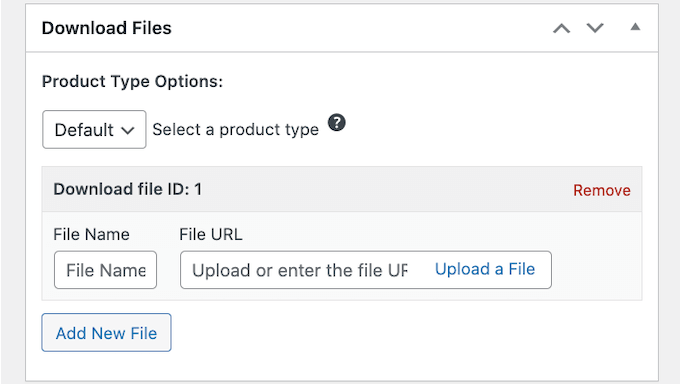
W polu Nazwa pliku wpisz nazwę pliku, który kupujący otrzymają po dokonaniu zakupu. Następnie po prostu kliknij „Prześlij plik” po prawej stronie pola „Adres URL pliku”.
Możesz teraz wybrać dowolny obraz z biblioteki multimediów WordPress lub możesz przesłać nowy plik z komputera.
Na koniec musisz dodać zdjęcie produktu.
Sprzedając cyfrową sztukę i grafikę, nie chcesz, aby ludzie kradli Twoją pracę bez płacenia. Z tego powodu nie zalecamy używania oryginalnej grafiki cyfrowej lub grafiki jako obrazu produktu.
Jedną z opcji jest użycie wersji obrazu o niższej rozdzielczości. Innym jest dodanie znaku wodnego do oryginalnej grafiki. Albo możesz zrobić jedno i drugie.
Jeśli tworzysz znak wodny za pomocą oprogramowania do projektowania stron internetowych, upewnij się, że pokazujesz ten znak wodny w miejscu, które nie jest łatwe do wycięcia.
Wielu artystów umieszcza swój znak wodny na środku obrazu lub używa znaku wodnego w powtarzającym się wzorze, który obejmuje cały produkt.
Trzecią opcją jest utworzenie podglądu, w jaki sposób kupujący może wykorzystać Twoją grafikę cyfrową lub grafikę. Na przykład możesz pokazać swoją pracę na makieta ekranu telefonu komórkowego lub wyświetlacza marketingowego. Zapewnienie takiego kontekstu może zachęcić kupujących do zakupu Twojego produktu.
Aby dodać obraz produktu, po prostu przewiń do sekcji Pobierz obraz, a następnie kliknij łącze „Ustaw obraz do pobrania”.
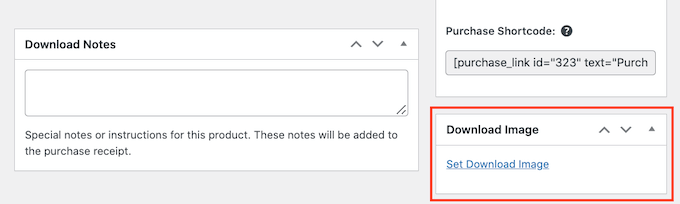
Spowoduje to uruchomienie biblioteki multimediów WordPress, w której możesz wybrać obraz lub przesłać nowy plik z komputera.

Gdy jesteś zadowolony z pobrania cyfrowego, kliknij przycisk Opublikuj, aby go opublikować.
Krok 5. Dostosowywanie cyfrowych wiadomości e-mail do pobrania
Za każdym razem, gdy ktoś kupi cyfrowy plik do pobrania z Twojej witryny, Easy Digital Downloads wyśle do tej osoby wiadomość e-mail.
Ta wiadomość e-mail zawiera łącze, za pomocą którego klient może pobrać plik sztuki cyfrowej lub grafikę, którą właśnie kupił, jak widać na poniższym obrazku.
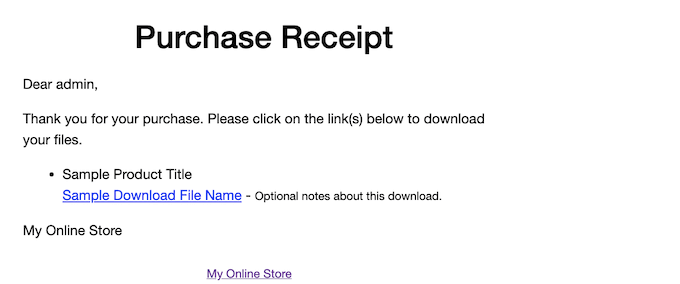
Chociaż ta wiadomość e-mail zawiera wszystko, czego klient potrzebuje, aby uzyskać dostęp do swoich plików do pobrania, dobrym pomysłem jest jej dostosowanie. Na przykład możesz wyróżnić swój e-mail, dodając własne logo i branding.
Aby dostosować domyślny adres e-mail, po prostu przejdź do Pobrane » Ustawienia . Następnie kliknij zakładkę „E-maile”.
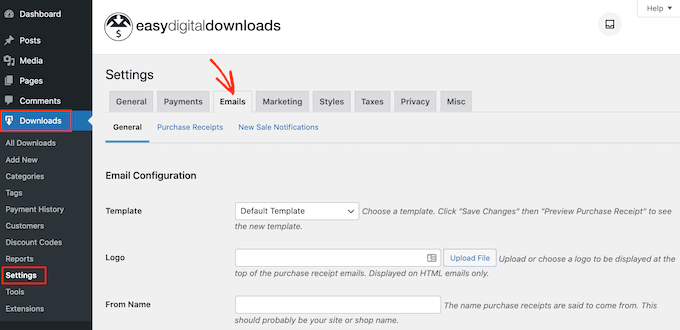
Możesz zacząć od dodania logo do wiadomości e-mail z potwierdzeniem zakupu.
To logo pojawia się u góry e-maili z potwierdzeniem zakupu, dzięki czemu klienci mogą wyraźnie zobaczyć, od kogo pochodzi ten e-mail.
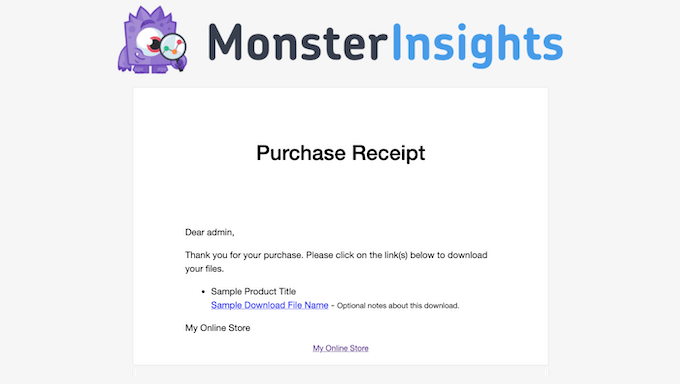
Aby dodać logo, kliknij przycisk „Prześlij plik”. Możesz teraz wybrać obraz z biblioteki multimediów WordPress lub przesłać plik ze swojego komputera.
Możesz także dodać „Od nazwy”. Ta nazwa pojawi się w skrzynce odbiorczej klienta, więc będziesz chciał użyć czegoś, co klient rozpozna, na przykład nazwy Twojej witryny lub firmy projektowej.
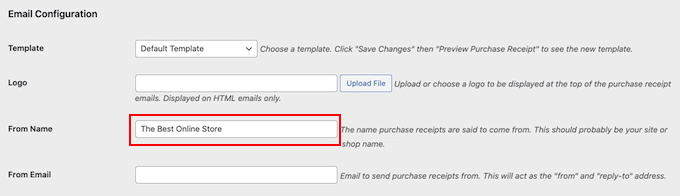
Musisz również dodać „Od e-maila”, który będzie działał jako adres „od” i „odpowiedz do”.
Niektórzy klienci mogą odpowiedzieć na wiadomość e-mail z potwierdzeniem zakupu. Na przykład, jeśli mają problemy z pobraniem pliku, mogą skontaktować się po prostu klikając „Odpowiedz”. Mając to na uwadze, warto korzystać z profesjonalnego adresu e-mail, który często sprawdzasz.
Po wprowadzeniu tych zmian kliknij zakładkę „Potwierdzenia zakupu”.
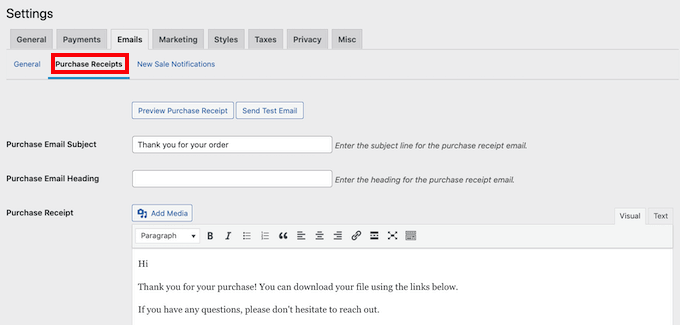
Na tym ekranie możesz wpisać temat wiadomości e-mail, dodać nagłówek, a także zmienić treść wiadomości e-mail.
Możesz po prostu wpisać tekst, który chcesz wysłać do każdego klienta. Możesz jednak tworzyć bardziej pomocne i spersonalizowane wiadomości e-mail, korzystając z funkcji Łatwe pobieranie cyfrowe, Warunkowe wiadomości e-mail.
E-maile warunkowe używają tak zwanych „tagów szablonów”, aby spersonalizować Twoje wiadomości. Te tagi szablonów zmieniają się w zależności od takich czynników, jak nazwa kupującego i kwota, jaką zapłacił za pobranie cyfrowe. Za każdym razem, gdy Easy Digital Downloads wyśle wiadomość e-mail, automatycznie zastąpi ona tagi szablonu rzeczywistymi wartościami.
Zobaczysz wszystkie różne tagi, których możesz użyć w warunkowych wiadomościach e-mail na dole karty „Potwierdzenia zakupu”.
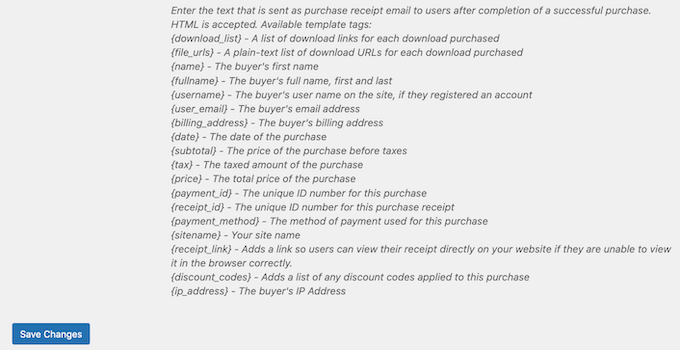
Po zakończeniu wprowadzania zmian możesz wysłać testową wiadomość e-mail, aby zobaczyć, jak wiadomość będzie wyglądać dla Twoich klientów.
Aby to zrobić, po prostu kliknij przycisk „Wyślij e-mail testowy”, a Easy Digital Downloads wyśle wiadomość e-mail na adres e-mail administratora.
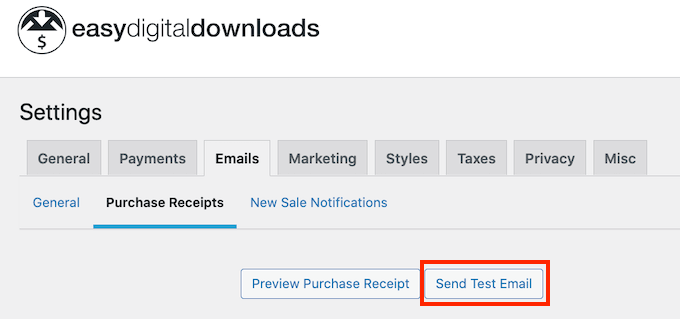
Czy kliknąłeś przycisk „Wyślij e-mail testowy”, ale nie masz e-maila testowego? Może Twoja witryna nie wysyła poprawnie e-maili. Jeśli klienci nie otrzymają wiadomości e-mail z potwierdzeniem zakupu, nie będą mogli pobrać grafiki i grafiki cyfrowej.
Mając to na uwadze, możesz postępować zgodnie z naszym przewodnikiem, jak rozwiązać problem z brakiem wysyłania wiadomości e-mail przez WordPress, aby upewnić się, że Twoje e-maile dotrą do klientów. Możesz także sprawdzić WP Mail SMTP, nasze rozwiązanie problemów z pocztą e-mail WordPress.
Jeśli jesteś zadowolony z wyglądu wiadomości e-mail z potwierdzeniem zakupu, możesz przejść dalej i kliknąć przycisk „Zapisz zmiany”.
Krok 6. Przetestuj swoje cyfrowe pobieranie
Po utworzeniu pierwszego produktu Easy Digital Downloads i dostosowaniu wiadomości e-mail dotyczących zakupu, dobrym pomysłem jest sprawdzenie, czy odwiedzający mogą go kupić bez żadnych problemów.
Przed dokonaniem zakupu testowego ważne jest, aby przełączyć funkcję Easy Digital Downloads w tryb testowy. Pozwala to przetestować proces zakupu bez konieczności wpisywania informacji o karcie kredytowej lub debetowej.
Aby przełączyć witrynę w tryb testowy, przejdź do opcji Pobieranie » Ustawienia i kliknij kartę „Płatności”.
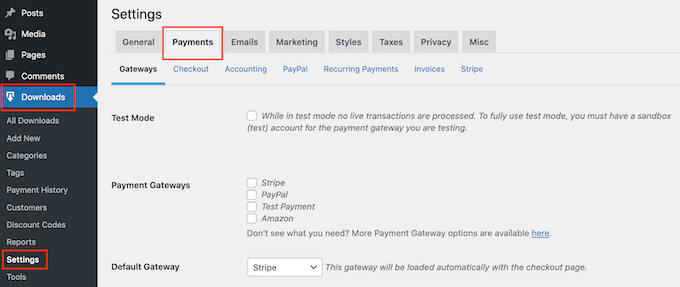
W sekcji „Bramki” zechcesz włączyć „Tryb testowy”, zaznaczając pierwsze pole.
Następnie znajdź wpis „Bramki płatności” i zaznacz pole „Płatność testowa” po prawej stronie. Na koniec otwórz menu rozwijane „Brama domyślna” i wybierz „Płatność testowa”.
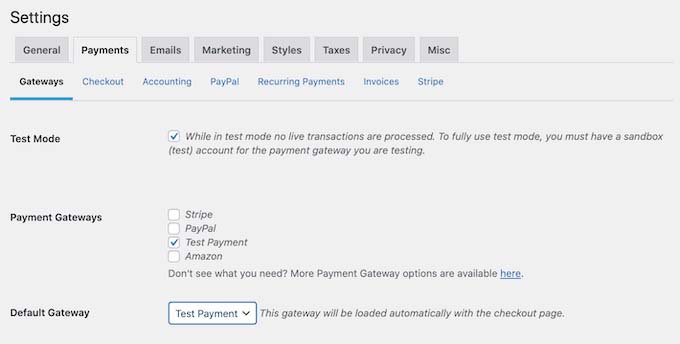
Następnie przewiń na dół ekranu i kliknij „Zapisz zmiany”.
Teraz, gdy jesteś w trybie testowym, przejdź do Pobrane » Wszystkie pobrane . Tutaj znajdź produkt, który chcesz przetestować i kliknij jego łącze „Wyświetl”.
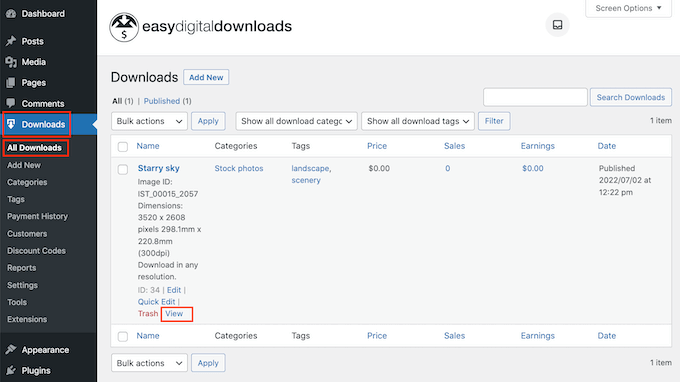
Spowoduje to otwarcie strony produktu, na której kupujący mogą kupić ten cyfrowy plik do pobrania.
Aby dokonać zakupu testowego, kliknij przycisk „Kup”.
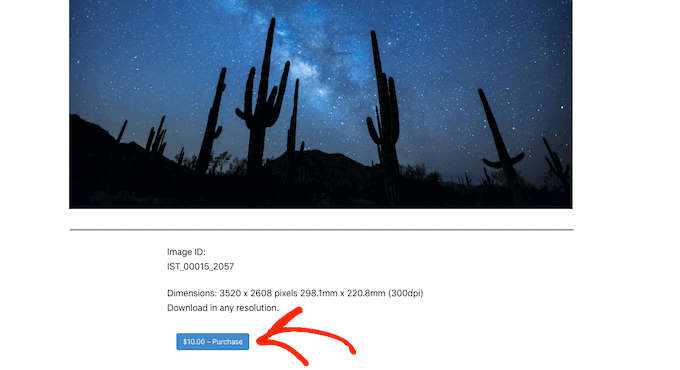
Easy Digital Downloads doda teraz ten element do Twojego koszyka.
Następnie nadszedł czas, aby kliknąć przycisk „Do kasy”.
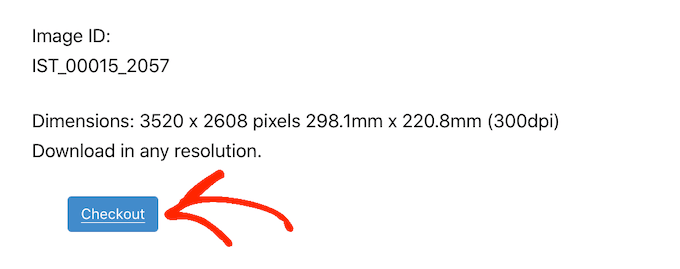
Ponieważ jesteśmy w trybie testowym, możesz po prostu wpisać swój adres e-mail i imię, a następnie kliknąć „Kup”.
Nie musisz podawać żadnych informacji o płatności.
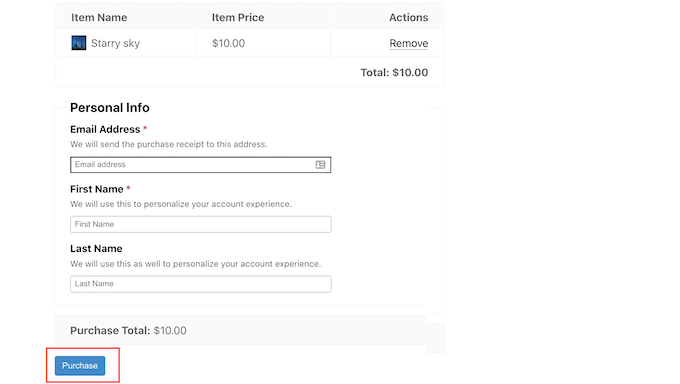
Po kilku chwilach otrzymasz wiadomość e-mail z potwierdzeniem zakupu zawierającą łącze do pobrania pliku.
Jeśli wszystko działa i możesz uzyskać dostęp do pliku, możesz dodać więcej produktów cyfrowych do swojej witryny, powtarzając ten sam proces opisany powyżej.
Po zakończeniu testu nie zapomnij wyłączyć swojej witryny z trybu testowego, aby móc przyjmować płatności od odwiedzających.
Aby to zrobić, po prostu przejdź do Pobieranie » Ustawienia » Płatności . Następnie możesz odznaczyć „Tryb testowy” w ustawieniach bramki płatności.
Krok 7. Wybieranie i dostosowywanie motywu WordPress
Motywy kontrolują wygląd witryny WordPress, w tym kolory, układ i czcionki. Twój motyw jest twarzą Twojej witryny WordPress i odgrywa ważną rolę w postrzeganiu Twojej marki przez odwiedzających.
Do wyboru są tysiące różnych darmowych i premium motywów WordPress. Chcesz mieć pewność, że wybierasz wysokiej jakości motyw WordPress, który dobrze wygląda i ma dokładnie takie funkcje, jakich potrzebujesz.
Aby pomóc Ci dokonać właściwego wyboru, przygotowaliśmy listę najpopularniejszych motywów WordPress. Naszym najlepszym wyborem jest motyw Astra, ponieważ jest on w pełni zgodny z funkcją Easy Digital Downloads, darmowy start i możliwość pełnego dostosowania.
Po wybraniu motywu możesz zapoznać się z naszym przewodnikiem, jak zainstalować motyw WordPress.
Alternatywnie możesz stworzyć własny niestandardowy motyw od podstaw za pomocą SeedProd. Jest to najlepszy na rynku kreator motywów WordPress do przeciągania i upuszczania, używany przez ponad 1 milion witryn internetowych.
SeedProd zawiera również wiele gotowych, profesjonalnie zaprojektowanych szablonów. Te szablony zawierają układy, które idealnie nadają się do promowania grafiki, takiej jak zdjęcia stockowe, arkusze robocze i e-booki.
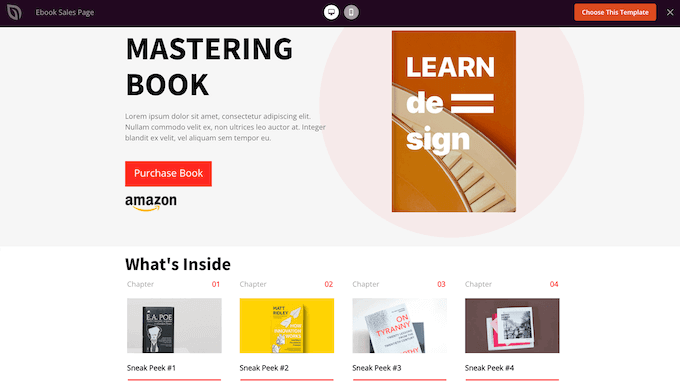
Aby uzyskać więcej informacji, zapoznaj się z naszym przewodnikiem dotyczącym tworzenia niestandardowego motywu WordPress (bez kodowania).
Krok 8. Promowanie pobrań cyfrowych
Jeśli zamierzasz sprzedawać grafikę cyfrową i grafikę w swojej nowej witrynie, musisz przyciągnąć ruch do stron różnych produktów.
Może to oznaczać dodanie strony produktu do menu Twojej witryny. Możesz również utworzyć stronę sprzedaży, aby reklamować swoje produkty cyfrowe, a następnie dołączyć linki do różnych wymienionych produktów, aby odwiedzający mogli je sprawdzić.
Widzieliśmy również, jak artyści cyfrowi tworzą blog, na którym piszą o swojej pracy, dzielą się radami i poradnikami, a także poruszają inne istotne tematy. Te posty są idealnym miejscem do umieszczania linków do wszelkich odpowiednich dzieł sztuki cyfrowej i grafiki, które czytelnicy mogą kupić.
Bez względu na to, jak promujesz produkt, musisz znać jego adres URL.
Aby znaleźć ten link, po prostu przejdź do Pobrane » Wszystkie pliki do pobrania . Następnie możesz znaleźć produkt, do którego chcesz utworzyć łącze, i kliknąć jego łącze „Edytuj”.
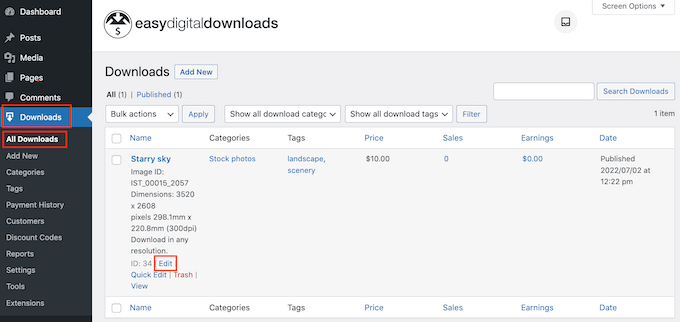
Adres URL znajdziesz bezpośrednio pod tytułem produktu.
Możesz teraz połączyć się z tą stroną produktu z dowolnego obszaru swojej witryny, używając tego adresu URL. Aby dowiedzieć się więcej, zapoznaj się z naszym przewodnikiem krok po kroku, jak dodać link w WordPress.
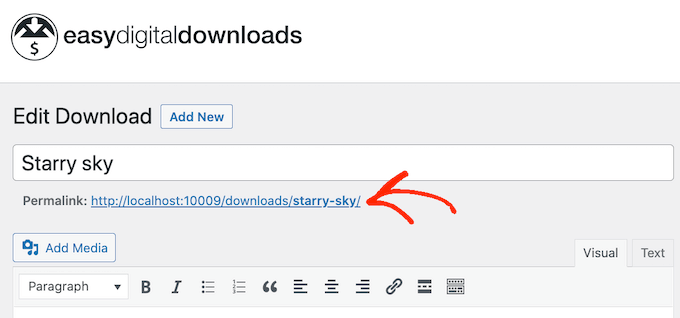
Easy Digital Downloads tworzy również unikalny przycisk „Zakup” dla każdego produktu. Możesz dodać ten przycisk do dowolnej strony, posta lub obszaru gotowego do użycia widżetów. W ten sposób odwiedzający może kupić określony produkt z dowolnej strony w Twojej witrynie.
Gdy odwiedzający kliknie ten przycisk, doda ten przedmiot do koszyka. W ten sposób odwiedzający mogą rozpocząć proces zakupu z dowolnego miejsca bez konieczności odwiedzania poszczególnych stron produktu.
Możesz dodać ten przycisk do swojej witryny za pomocą krótkiego kodu, który Easy Digital Downloads tworzy automatycznie.
Aby uzyskać skrócony kod produktu, po prostu przewiń do sekcji Ustawienia pobierania. Następnie możesz skopiować tekst z pola „Kup kod skrócony”.
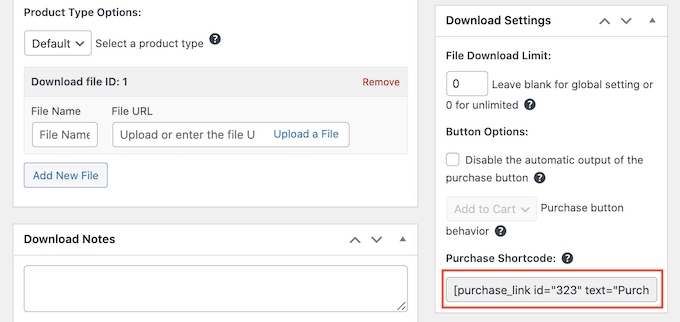
Możesz teraz dodać krótki kod do dowolnego postu lub strony, a nawet obszaru gotowego na widżety, takiego jak pasek boczny Twojej witryny. Aby uzyskać więcej informacji o tym, jak umieścić krótki kod, możesz zapoznać się z naszym przewodnikiem, jak dodać krótki kod w WordPress.
Możesz to przetestować, wklejając skopiowany kod do posta na blogu lub na stronie, a następnie powinieneś zobaczyć przycisk „Kup” w obszarze treści.
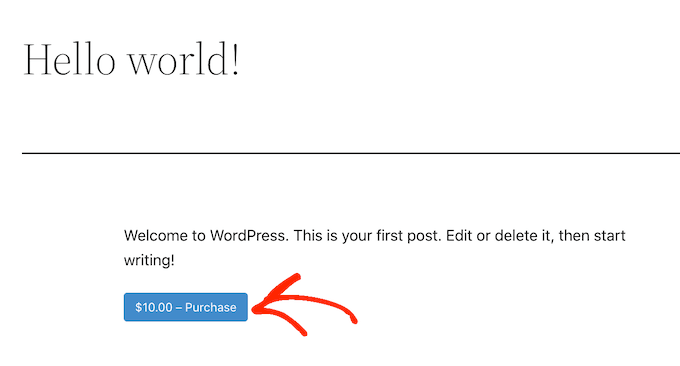
Jeśli odwiedzający klikną ten przycisk, zmieni się on w przycisk „Do kasy”. Aby sfinalizować zakup, użytkownicy po prostu klikną go ponownie, aby przejść do strony kasy, gdzie mogą wprowadzić informacje o płatności i kupić grafikę cyfrową lub grafikę.
BONUS – narzędzia do sprzedaży większej ilości sztuki i grafiki cyfrowej
Istnieją dwa główne sposoby na zwiększenie sprzedaży dzieł sztuki: zwiększenie ruchu w witrynie i przekonanie większej liczby odwiedzających witrynę do dokonania zakupu.
Tutaj pojawiają się wtyczki WordPress.
Oto niektóre z naszych najlepszych wtyczek, które pomogą Ci zwiększyć ruch i sprzedać więcej Twoich dzieł sztuki i grafiki:
Często zadawane pytania dotyczące sprzedaży cyfrowej grafiki i grafiki online
Wielu naszych czytelników zwróciło się do nas z pytaniami dotyczącymi sprzedaży ich dzieł sztuki cyfrowej i grafiki. Poniżej staraliśmy się odpowiedzieć na niektóre z najczęściej zadawanych pytań.
Gdzie mogę sprzedawać moją sztukę cyfrową online?
Istnieje wiele platform, sklepów i rynków cyfrowych, na których możesz przesyłać swoje dzieła sztuki cyfrowej i sprzedawać je.
Niektóre popularne wybory wśród artystów to Etsy, Amazon i Fine Art America.
Wiele z tych platform ma już dużą publiczność. Przesyłając swoją pracę do tych witryn, masz już odbiorców osób korzystających z platformy.
Jednak wiele z tych rynków i stron internetowych pobiera procent od każdej dokonanej sprzedaży, a niektóre nawet pobierają opłaty z góry. Aby zwiększyć swoje zyski, zalecamy zamiast tego stworzenie własnej strony internetowej.
W ten sposób będziesz mieć pełną kontrolę nad swoją marką i czerpać wszystkie zyski z każdej sprzedaży cyfrowej.
Ile kosztuje stworzenie strony internetowej dla mojej sztuki cyfrowej?
Założenie sklepu cyfrowego jest znacznie łatwiejsze i tańsze niż otwarcie sklepu fizycznego.
Możesz zacząć od SiteGround EDD Hosting za 5 USD miesięcznie i korzystać z bezpłatnych wtyczek i motywów, aby ograniczyć koszty. Zawsze polecamy model biznesowy, w którym zaczynasz od małego. W ten sposób możesz wydawać więcej pieniędzy, budując grono odbiorców i zaczynając sprzedawać więcej cyfrowej sztuki i grafiki.
Używając Easy Digital Downloads do sprzedaży swoich dzieł sztuki, możesz uniknąć wielu kosztów początkowych i opłat pośredników, które zwykle otrzymujesz, gdy sprzedajesz za pośrednictwem internetowego rynku, takiego jak Etsy. Zamiast tego musisz po prostu zapłacić standardowe w branży opłaty za transakcje kartą kredytową.
Aby uzyskać więcej informacji, zapoznaj się z naszym artykułem o tym, ile kosztuje zbudowanie witryny WordPress.
Czy mogę również sprzedawać produkty fizyczne?
W pewnym momencie możesz chcieć sprzedawać produkty fizyczne. Na przykład możesz tworzyć towary zawierające Twoją grafikę lub sprzedawać swoją grafikę cyfrową jako odbitki w ramkach.
Pomimo nazwy Easy Digital Downloads może również sprzedawać produkty fizyczne. Dostępny jest nawet dodatek Simple Shipping, który dodaje funkcje wysyłki do wtyczki Easy Digital Downloads. W ten sposób możesz wysyłać swoim klientom markowe towary, wydruki w ramkach lub inne produkty fizyczne, korzystając z narzędzi, które już znasz.
Mamy nadzieję, że ten artykuł pomógł Ci dowiedzieć się, jak sprzedawać sztukę cyfrową i grafikę online. Możesz także zapoznać się z naszym przewodnikiem po najlepszych wtyczkach Instagram WordPress i jak wybrać najlepszego kreatora stron internetowych.
Jeśli podobał Ci się ten artykuł, zasubskrybuj nasz kanał YouTube dla samouczków wideo WordPress. Możesz nas również znaleźć na Twitterze i Facebooku.
